Publikowanie zasobów Factory
Postępuj zgodnie z tą procedurą, aby opublikować zasoby Factory:
-
 Kliknij
kartę Kreator zasobów
Kliknij
kartę Kreator zasobów
 panel Opublikuj
panel Opublikuj
 Publikowanie zasobu
w celu wyświetlenia okna dialogowego Publikowanie zasobu.
Publikowanie zasobu
w celu wyświetlenia okna dialogowego Publikowanie zasobu. - Na karcie Ogólne wybierz folder Zasoby użytkownika jako folder docelowy dla publikowanego zasobu. (Domyślnie redagowane zasoby są publikowane w bibliotece Zasoby użytkownika).
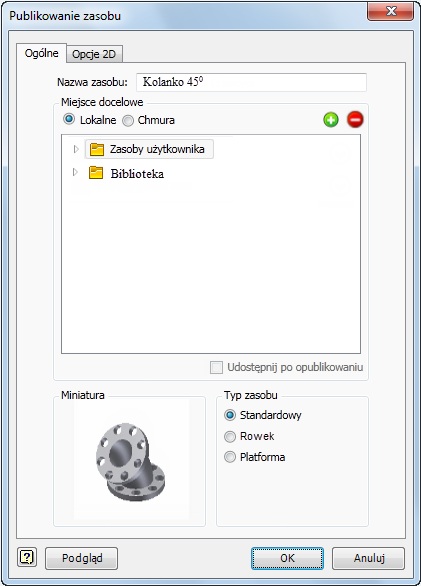
- Jeśli chcesz określić inny folder publikowanych zasobów, kliknij prawym przyciskiem myszy folder Zasoby użytkownika i wybierz polecenie Nowy z menu kontekstowego. Nowy folder pojawi się jako podfolder w folderze Zasoby użytkownika. Aby nadać bardziej opisową nazwę nowemu folderowi, kliknij prawym przyciskiem myszy nową nazwę folderu i wybierz opcję Zmień nazwę z menu kontekstowego. Wprowadź nową nazwę folderu i naciśnij klawisz Enter. Uwaga: Menu kontekstowe umożliwia również utworzenie dodatkowego podfolderu w nowo utworzonym folderze. Można także usunąć dowolny niestandardowy folder ze struktury folderów Zasoby użytkownika przy użyciu menu kontekstowego. Należy pamiętać, że wszystkie zasoby przechowywane w podfolderze zostaną również usunięte. Wybranie opcji menu kontekstowego Przeglądaj powoduje otwarcie wybranego folderu w Eksploratorze Windows.
- Po określeniu domyślnego folderu Zasoby użytkownika lub utworzeniu nowego podfolderu zasobu, należy określić, czy zasób ma być lokalny, czy opublikowany w chmurze, wybierając przycisk opcji Zasób lokalny lub Zasoby chmury.
- W przypadku publikowania w chmurze wybierz żądaną kolekcję zasobów z listy. (Aby wyświetlić elementy kolekcji, kliknij przycisk Rozwiń
 na prawo od nazwy kolekcji zasobów).
na prawo od nazwy kolekcji zasobów). - Kolekcje zasobów można tworzyć w oknie dialogowym Publikowanie zasobu lub za pomocą internetowego magazynu zasobów Factory. Użyj przycisków Dodaj
 i Usuń
i Usuń  , aby dodać lub usunąć kolekcję z listy. Dodawanie kolekcji powoduje utworzenie nowego folderu, któremu można nadać nazwę w momencie utworzenia lub zmienić ją później.
, aby dodać lub usunąć kolekcję z listy. Dodawanie kolekcji powoduje utworzenie nowego folderu, któremu można nadać nazwę w momencie utworzenia lub zmienić ją później.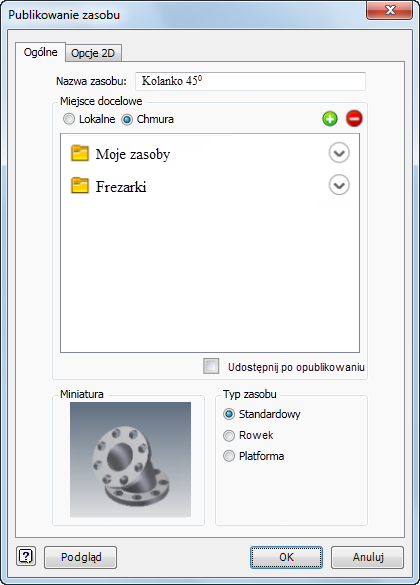
- Jeśli chcesz współdzielić zasób z innymi użytkownikami w chmurze, aktywuj pole wyboru Udostępnij w momencie publikowania. Gdy element jest udostępniony, inni użytkownicy mogą go oceniać lub komentować. Oceny i komentarze do zasobu są widoczne w oknie Przeglądarka zasobów i na stronie Informacje o zasobie w witrynie Factory Asset Warehouse. Aby uzyskać więcej informacji na temat ocenienia i komentowania udostępnionych zasobów, zobacz temat pomocy programu Inventor Factory: Wstawianie zasobów Factory. Uwaga: Publiczne udostępnianie zasobów można również włączać i wyłączać z poziomu magazynu zasobów Factory.
- Po opublikowaniu zasobu w chmurze jest on dostępny do pobrania w Przeglądarce zasobów. Dostęp do magazynu zasobów Factory jest także możliwy za pośrednictwem przeglądarki zasobów z chmury.
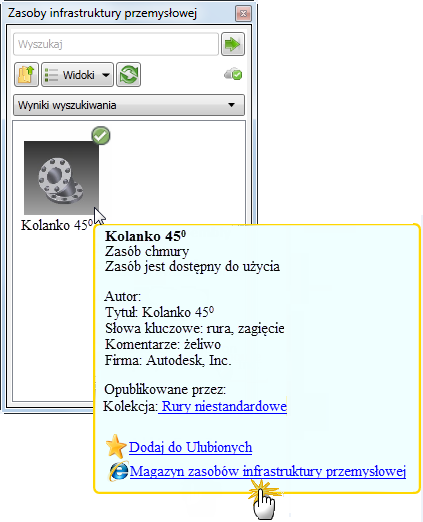
- Kliknij odpowiednią opcję, aby określić Typ zasobu — Standardowy(ustawienie domyślne), Rowek lub Platforma.
- Kliknij kartę Opcje 2D, aby opublikować rysunek 2D (w formacie DWG) zasobu. Upewnij się, że zaznaczone jest pole wyboru Opublikuj zasób 2D. Publikowanie rysunku 2D zasobu 3D powoduje utworzenie zasobu 2D do użycia w programie AutoCAD Factory. Zasób jest automatycznie umieszczany w folderze użytkownika Przeglądarki zasobów programu AutoCAD Factory. Uwaga: Pole wyboru Opublikuj zasób 2D można także włączać i wyłączać na karcie Kreator zasobów w oknie dialogowym Factory — opcje. Domyślnie ta opcja jest włączona.
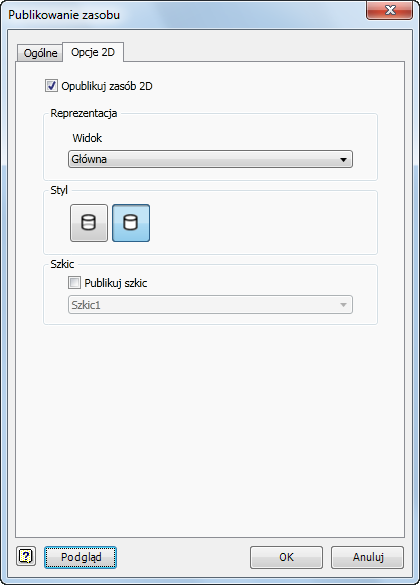
- Z listy rozwijanej Widok wybierz zapisany widok lub zaakceptuj domyślny widok główny. Następnie kliknij odpowiedni przycisk stylu, aby wybrać linię ukrytą lub reprezentację linii nieukrytej publikowanego rysunku.
- Zaznacz pole wyboru Publikuj szkic, jeśli chcesz opublikować określony szkic z przeglądarki części lub zespołu zasobu. Wybierz nazwę szkicu w przeglądarce z listy rozwijanej.
- Kliknij przycisk Podgląd, aby wyświetlić wszystkie właściwości zasobu lub właściwości iProperties, które zostały zdefiniowane dla zasobu. Jeśli chcesz wyświetlić wersję 2D zasobu, kliknij przycisk Wyświetl reprezentację 2D znajdujący się w lewym dolnym rogu okna dialogowego. Po zakończeniu podglądu zasobów, kliknij przycisk OK, aby zamknąć okno dialogowe Podgląd publikacji.
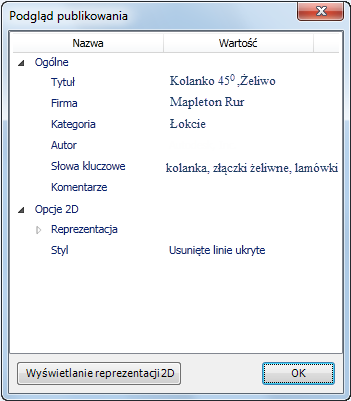
- Kliknij przycisk OK, aby dodać model do biblioteki zasobów Factory i zamknąć okno dialogowe Publikowanie zasobu.
-
 Kliknij
kartę Kreator zasobów
Kliknij
kartę Kreator zasobów
 panel Zakończ
panel Zakończ
 Zamknij Kreator zasobów
w celu wyjścia ze środowiska.
Zamknij Kreator zasobów
w celu wyjścia ze środowiska.
Używanie bibliotek projektu w przypadku opublikowanych zasobów Factory
Biblioteka projektu to folder zawierający często używane części standardowe, które stanowią odniesienia i są używane, ale które nie są modyfikowane w ramach projektu. Biblioteki projektów zwykle zawierają gotowe części, takie jak elementy złączne, pierścienie uszczelniające, zaciski, komponenty elektryczne itp. Można utworzyć własne zasoby Factory i zapisać je w wyznaczonym folderze biblioteki projektu na komputerze lokalnym lub w sieci, tak aby mogły być współdzielone z innymi użytkownikami.
Po utworzeniu folderu użyj Edytora projektu, aby określić położenie biblioteki projektu.
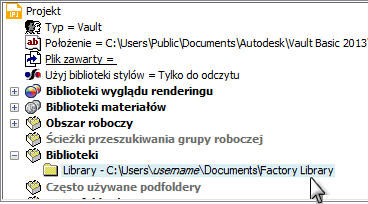
Po uaktywnieniu projektu biblioteka projektu pojawia się w oknie dialogowym Publikowanie zasobu pod nazwą Biblioteka.
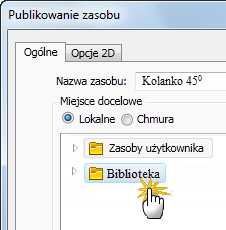
Dowolne nowe zasoby Factory, które zostaną utworzone i opublikowane, można teraz dodawać bezpośrednio do folderu Biblioteka. Aby uzyskać więcej informacji o projektach programu Inventor, zobacz temat Informacje o projektach w Pomocy programu Inventor lub online na stronie wikihelp.autodesk.com/Inventor/plk/2012.